هل يجب أن تمنع Netflix الأشخاص من مشاركة كلمات المرور الخاصة بهم؟

يشارك العديد من الأشخاص حسابات Netflix الخاصة بهم مع الأصدقاء والعائلة. نحن نناقش ما إذا كان يجب على Netflix اتخاذ إجراءات صارمة.
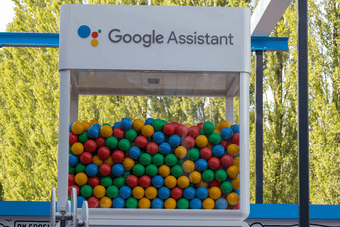
تم الإعلان عن Google Assistant Ambient Mode في عام 2019 ، ولكن لا يدرك الكثير من الناس الميزة وفائدتها. بالنسبة للمبتدئين ، يعد Assistant Ambient Mode عبارة عن "شاشة تعمل دائمًا" يتم إعادة تعريفها ولا يتم تشغيلها إلا عندما تقوم بشحن جهاز Android الخاص بك.
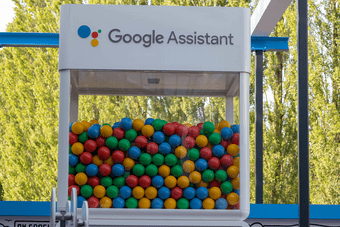
إنه يستبدل شاشة القفل الأصلية لهاتفك بالإشعارات بالإضافة إلى الأدوات والاختصارات الأنيقة الأخرى لسهولة الوصول إليها. في هذا المنشور ، نوجهك عبر الخطوات اللازمة لتفعيل واستخدام الميزة على جهازك.
تمكين الوضع المحيط لمساعد جوجل
الخطوة 1: قم بتنشيط مساعد Google على هاتفك الذكي.
ما عليك سوى النقر مع الاستمرار على زر الصفحة الرئيسية ، أو النطق بأمر "Hey Google" أو "OK Google". بدلاً من ذلك ، إذا كان جهازك يعمل بنظام التشغيل Android 10 وكنت تستخدم "التنقل بالإيماءات" ، فما عليك سوى التمرير سريعًا لأعلى من الزاوية السفلية اليسرى أو السفلية اليمنى للشاشة لتنشيط المساعد.
الخطوة 2: مع نافذة المساعد المنبثقة على الشاشة ، انقر فوق أيقونة Explore / Compass-like في الزاوية اليسرى السفلية.
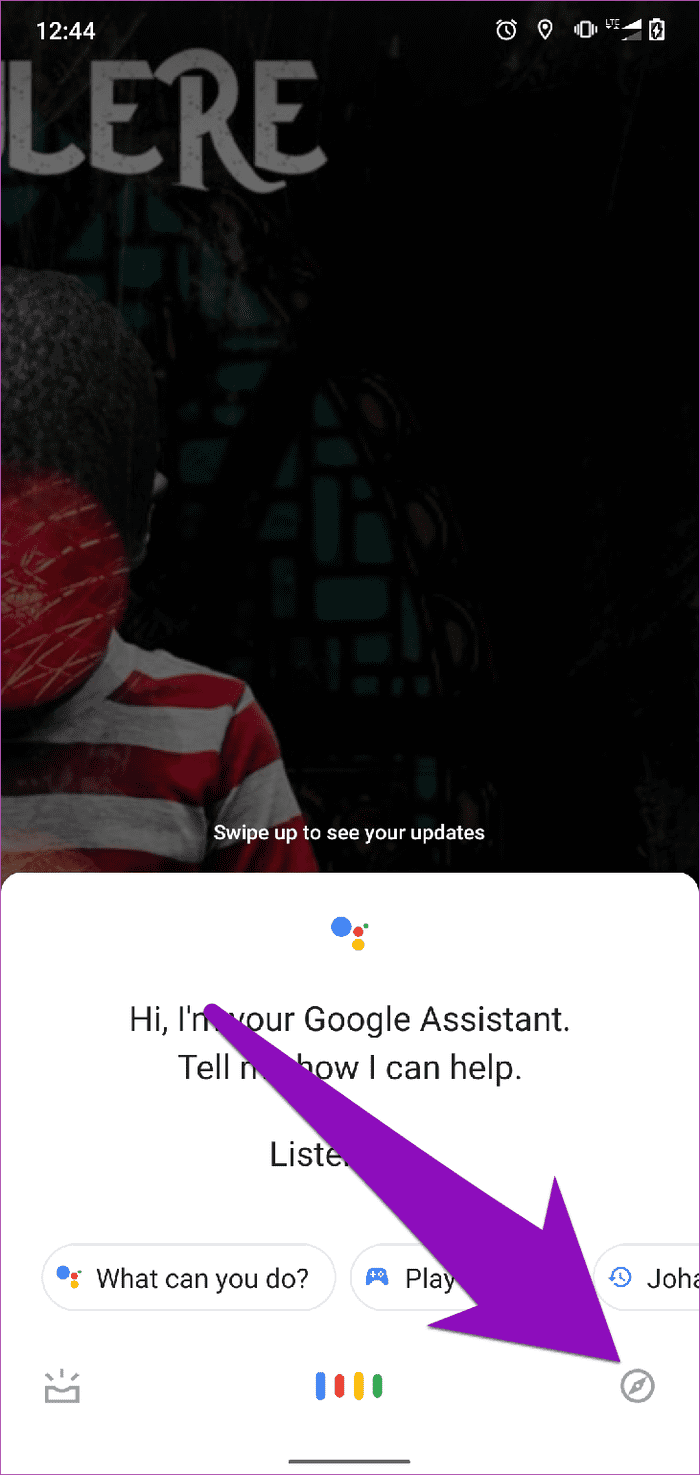
الخطوة 3: في صفحة الاستكشاف ، انقر فوق صورة الملف الشخصي في الزاوية العلوية اليمنى.
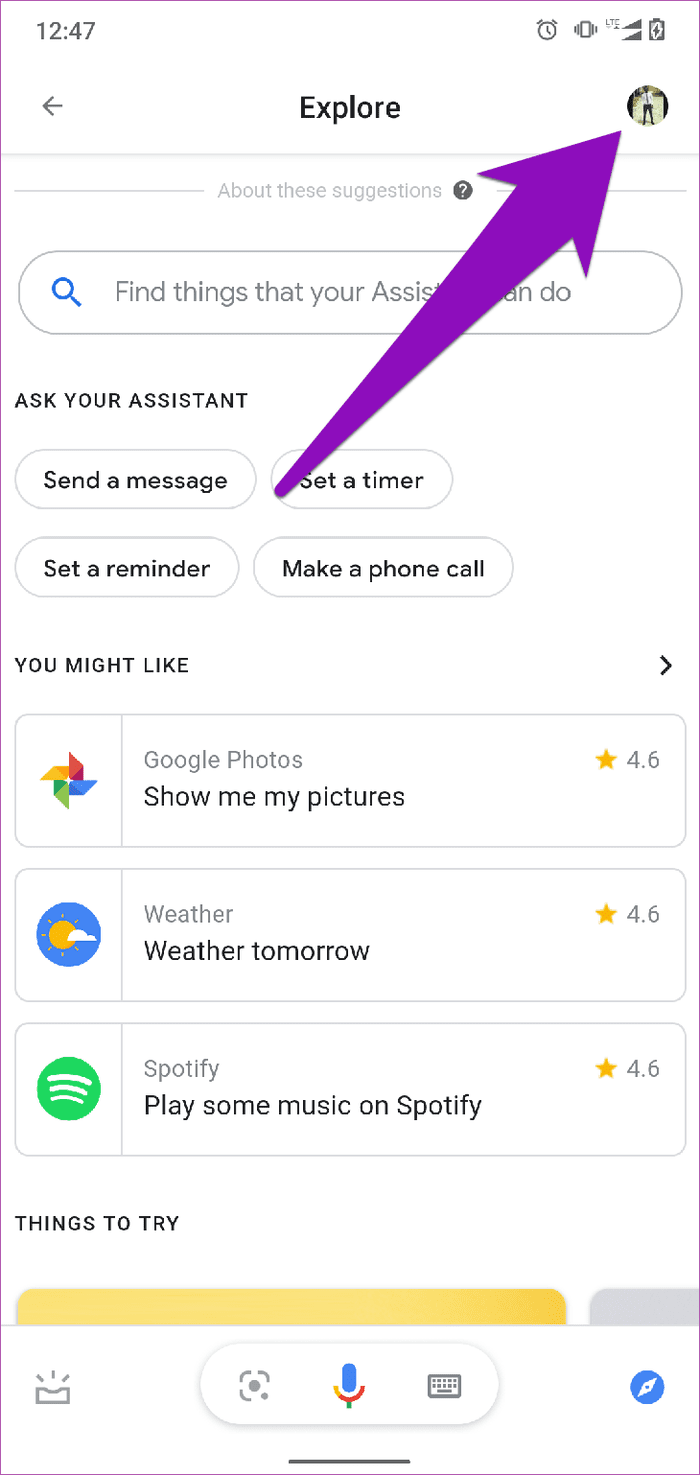
الخطوة 4: اضغط على الإعدادات من خيارات القائمة.
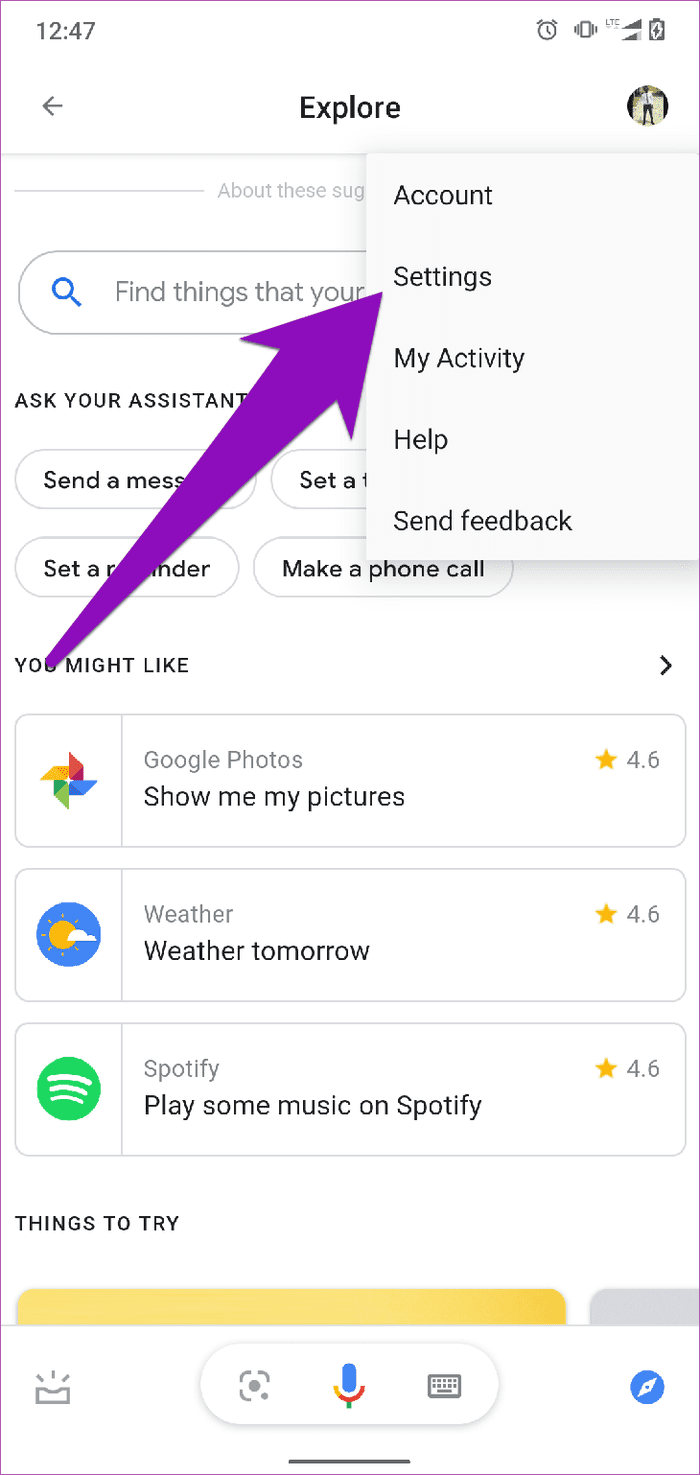
الخطوة 5: الآن ، انتقل إلى علامة التبويب المساعد.
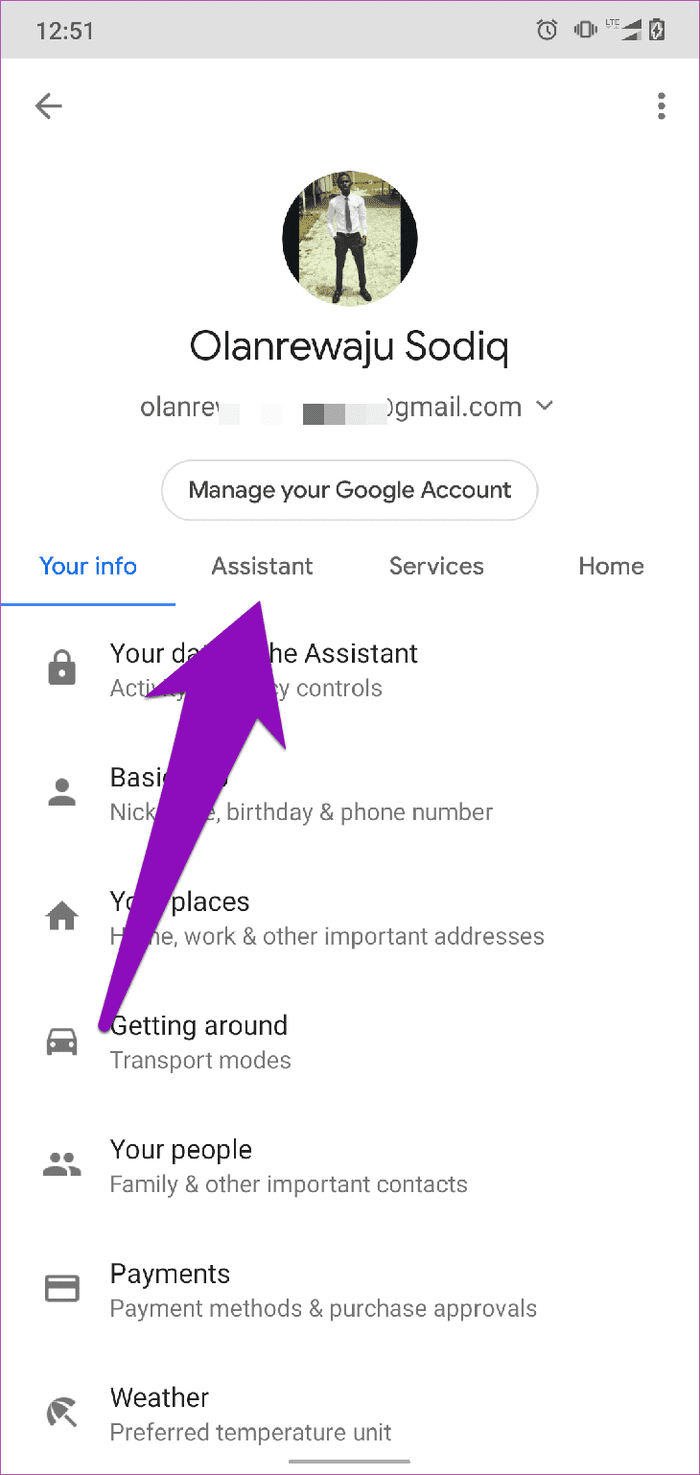
الخطوة 6: قم بالتمرير إلى أسفل صفحة إعدادات المساعد وانقر فوق الهاتف ضمن قسم أجهزة المساعد.
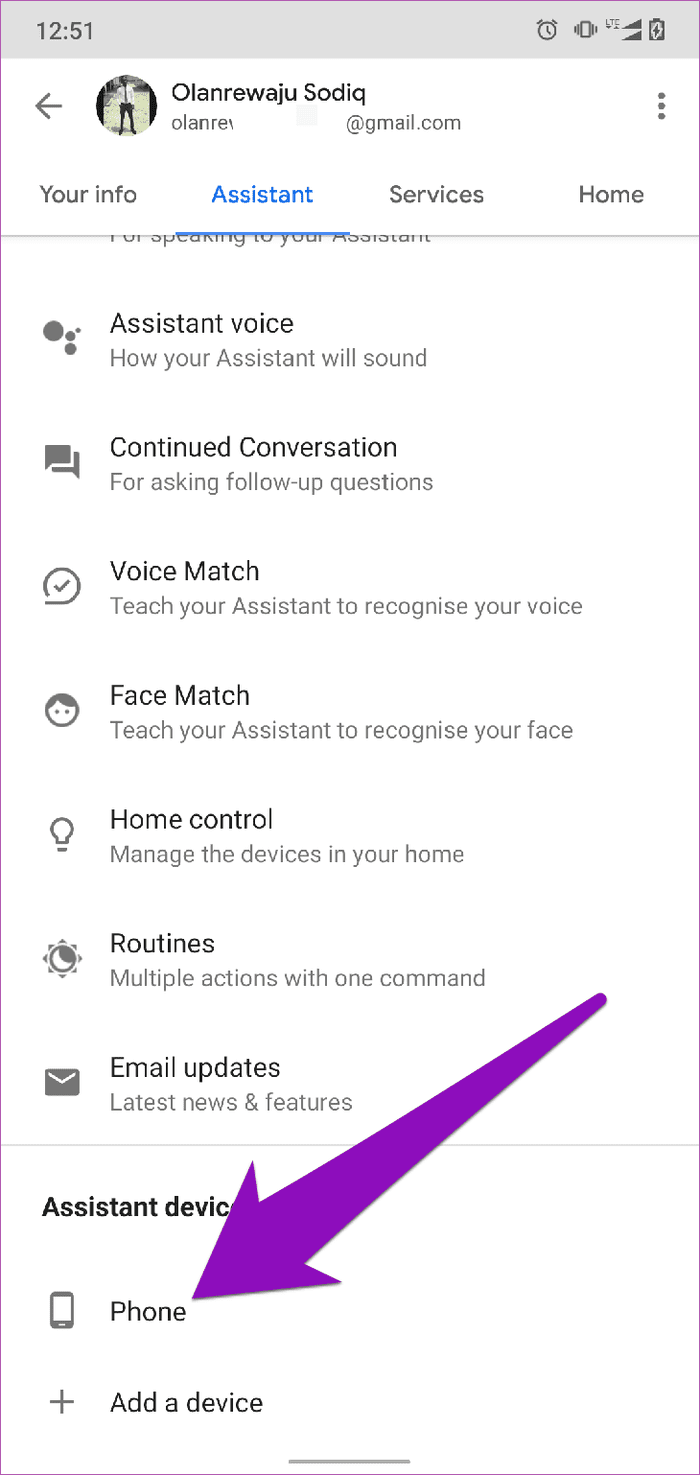
هذا هو المكان الذي يمكنك فيه تخصيص كيفية عمل المساعد على جهازك.
الخطوة 7: بعد ذلك ، قم بالتمرير إلى أسفل هذه الصفحة وقم بالتبديل بين خيار Ambient Mode.
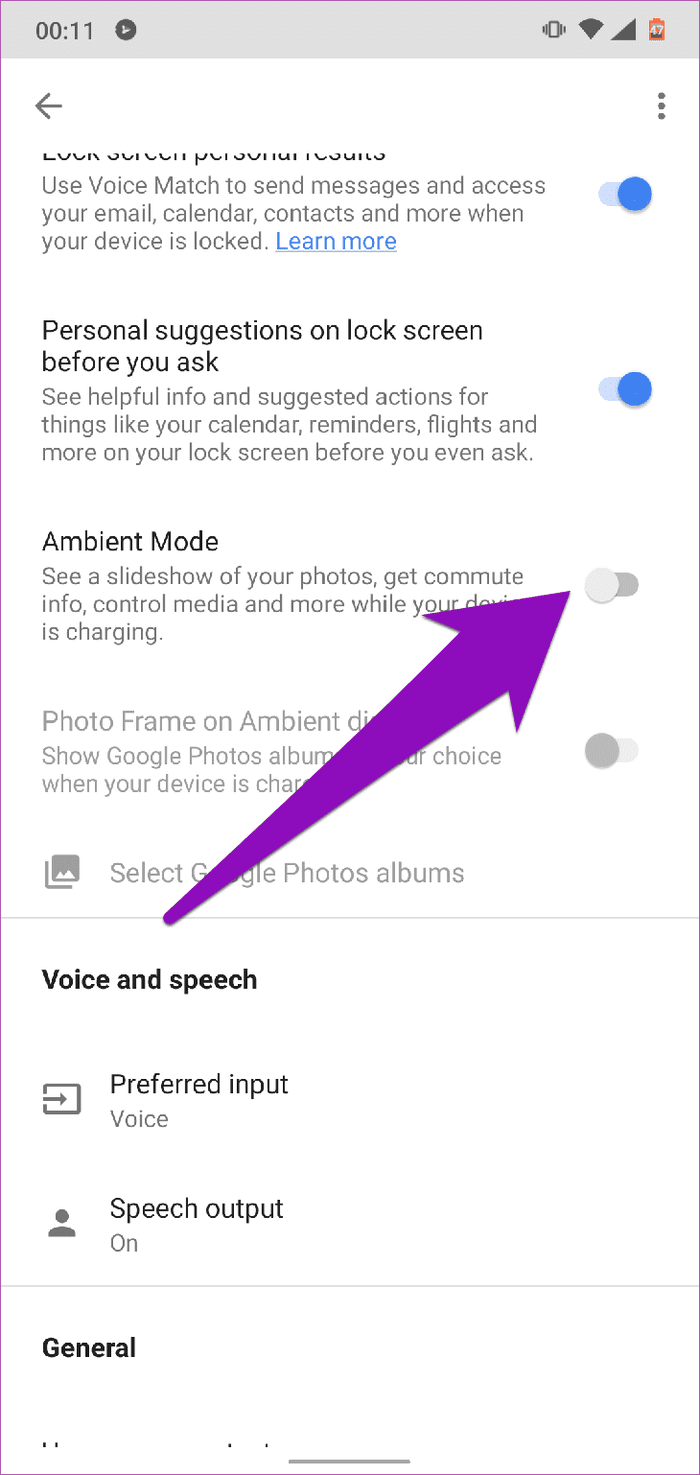
ستجد خيار Ambient Mode ضمن قسم التخصيص. عندما يتم تنشيط Ambient Mode ، ستبدو شاشة جهازك مثل الصورة أدناه كلما تم توصيل هاتفك بالشحن.
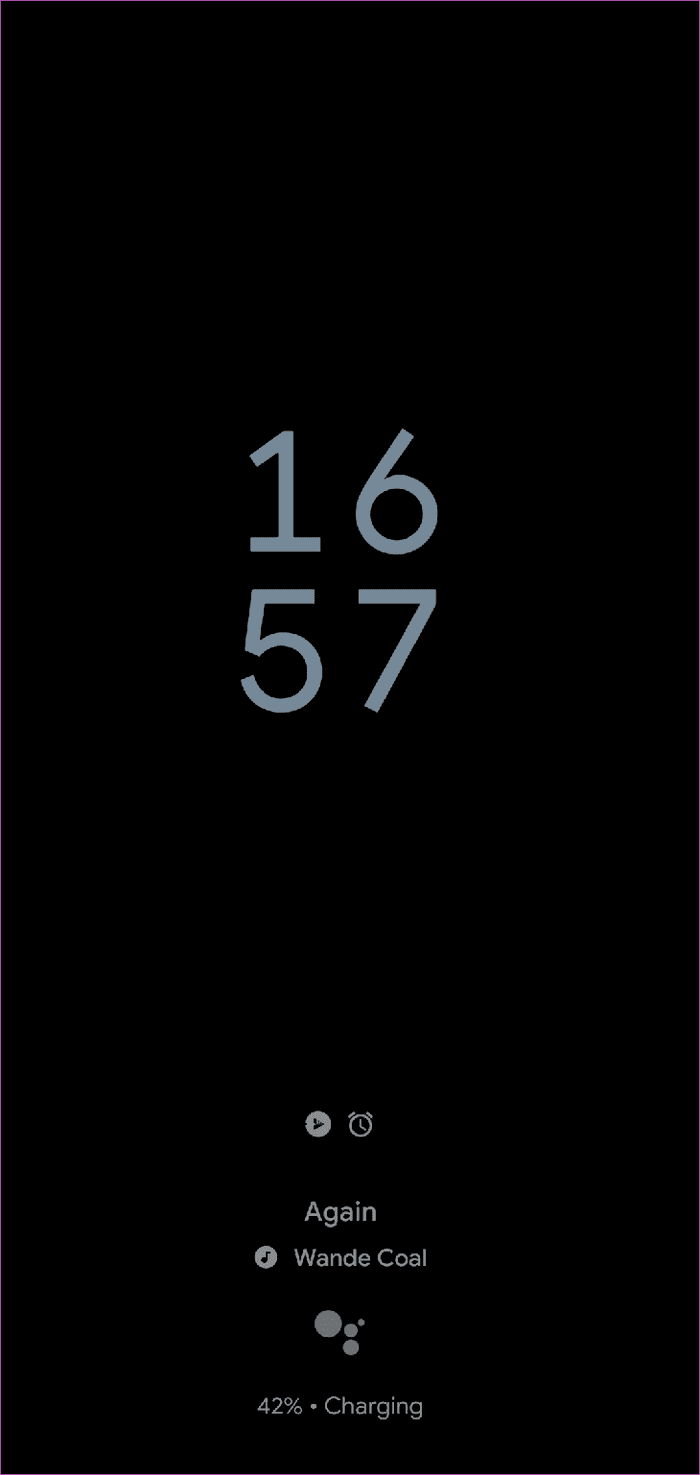
ملاحظة: سيتم أيضًا تنشيط خيار "Photo Frame on Ambient Display" تلقائيًا عند التبديل إلى Ambient Mode. يعرض ذلك صورًا مختلفة من ألبوم محدد من حساب صور Google الخاص بك في الوضع الديكوري.
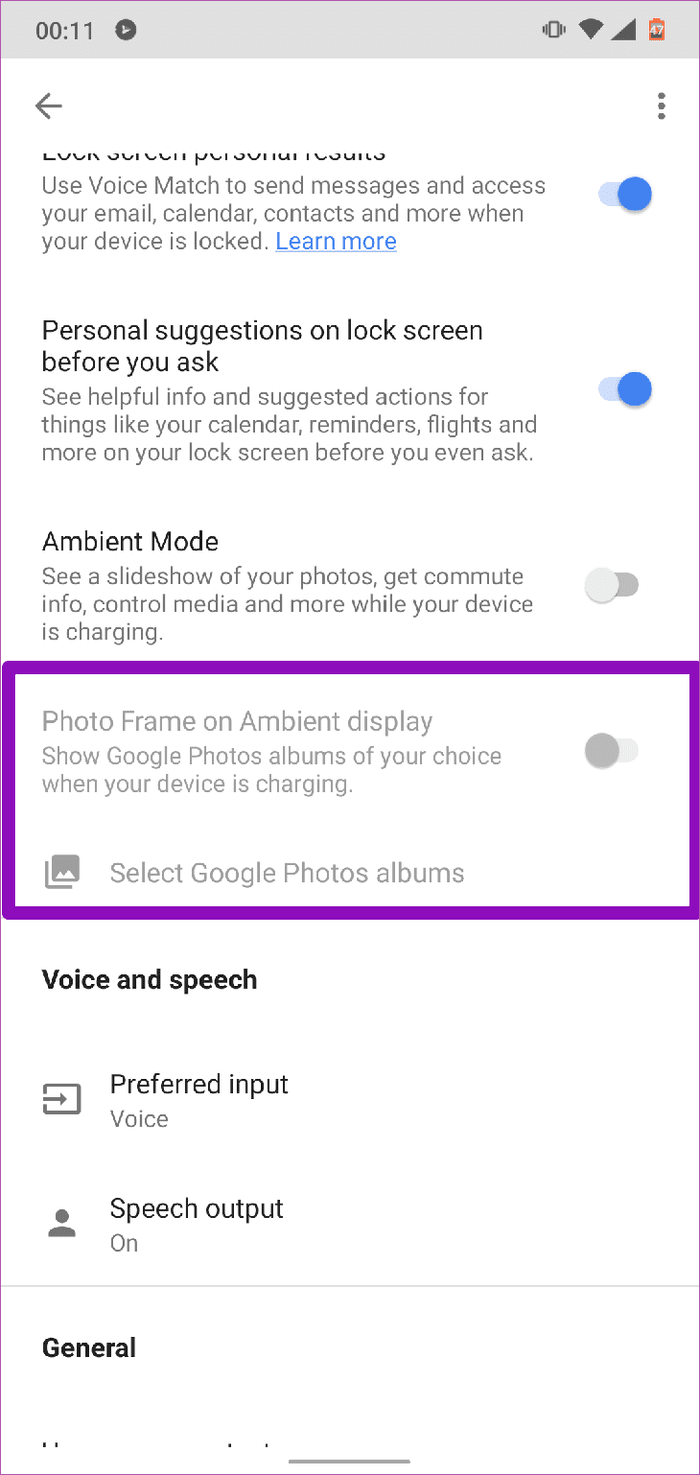
على الشاشة الرئيسية لوضع Ambient Mode ، سيتم عرض ساعة هاتفك بتنسيق رقمي واضح باللون الرمادي. سيتم أيضًا عرض رموز التطبيقات الأخرى من علبة الإشعارات بهاتفك ، بالإضافة إلى النسبة المئوية للبطارية وإشعار الشحن. للتبديل إلى شاشة Ambient الثانوية ، ما عليك سوى النقر على الشاشة. هنا ، يمكنك التحكم في تشغيل الموسيقى وعرض أحوال الطقس وعرض الإنذارات القادمة وغير ذلك الكثير.
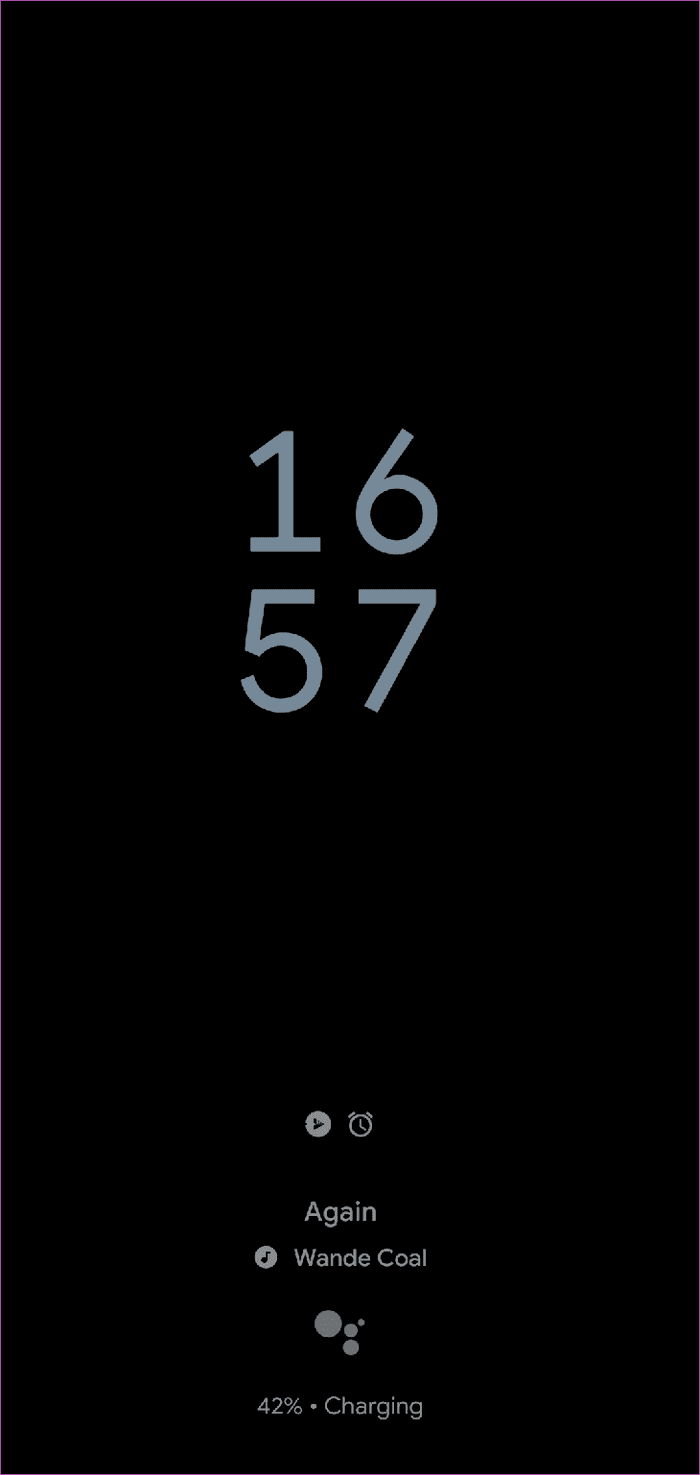
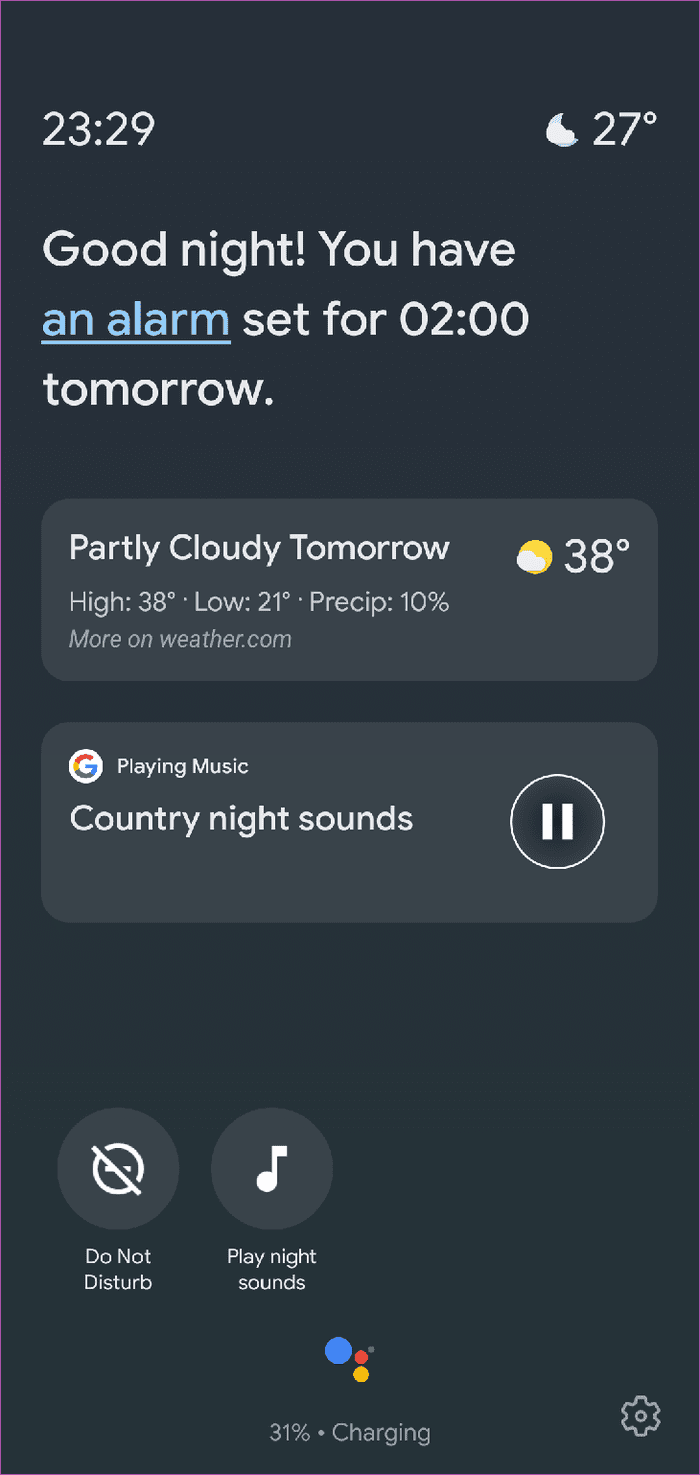
يوجد أيضًا رمز مساعد في الجزء السفلي من شاشة الوضع المحيط. انقر فوق الرمز للتفاعل مع مساعد Google عبر الصوت.
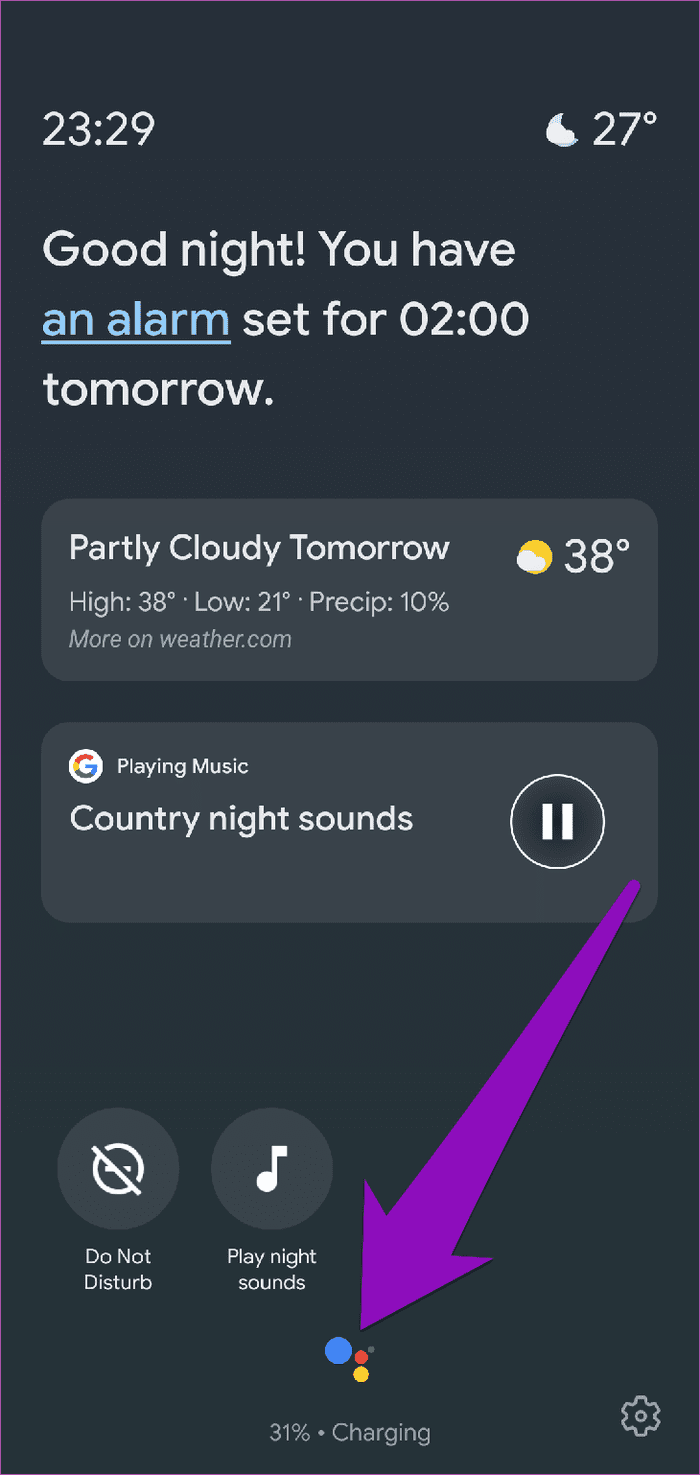
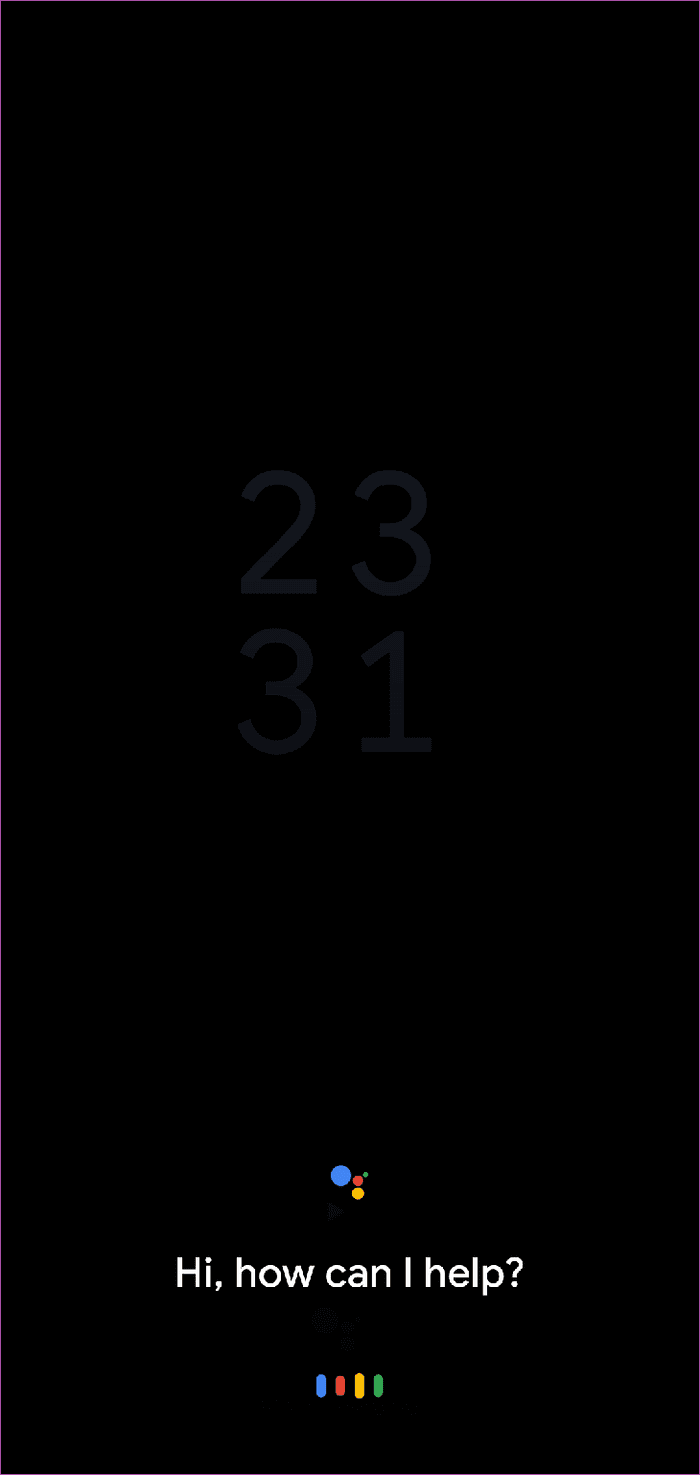
عندما تقوم بإلغاء قفل جهازك أثناء الشحن ، يمكنك العودة بسرعة إلى "الوضع المحيط المساعد" عن طريق التمرير لأسفل من درج الإشعارات والنقر فوق "الرجوع إلى الوضع المحيط".
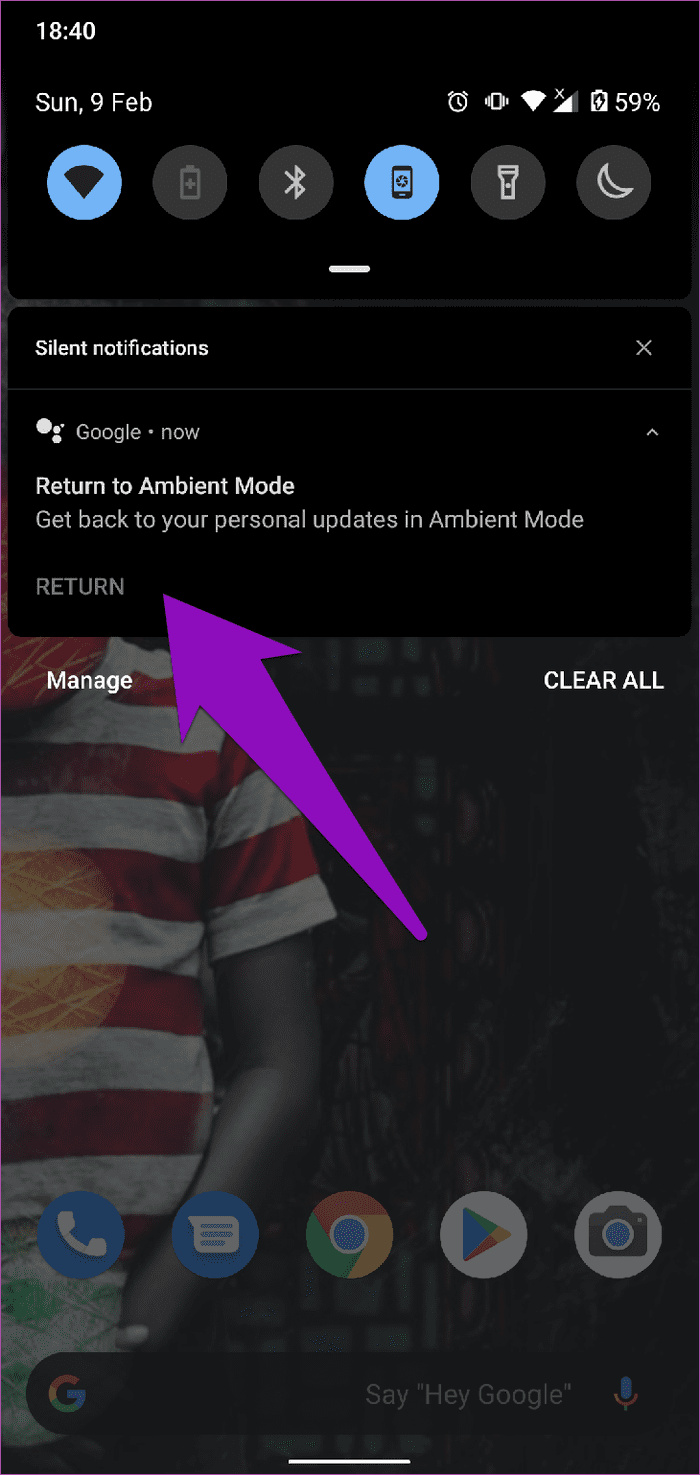
لا يمكن العثور على الوضع المحيط في قائمة إعدادات المساعد ، تحقق من بعض خيارات استكشاف الأخطاء وإصلاحها في القسم أدناه.
تمكين وضع المساعد المحيط: تلميحات حول استكشاف الأخطاء وإصلاحها
عندما قدمت Google ميزة Ambient Mode ، تم طرحها فقط لتحديد الأجهزة ، وخاصة الهواتف التي تصنعها Google (هواتف Nexus و Pixel) وبعض أجهزة Android One. إذا لم تجد وضع Ambient Mode في مساعد Google بجهازك ، فإليك بعض الأشياء التي يجب القيام بها للحصول على الميزة.
1. قم بتحديث نظام التشغيل الخاص بك
تم تطوير Google Assistant Ambient Mode ليعمل فقط على الأجهزة التي تعمل بنظام Android 8.0 Oreo والإصدارات الأحدث. إذا كان جهازك يعمل بنظام التشغيل Android 7.0 Nougat أو أقدم ، فلن يكون الوضع المحيط متاحًا على جهازك.
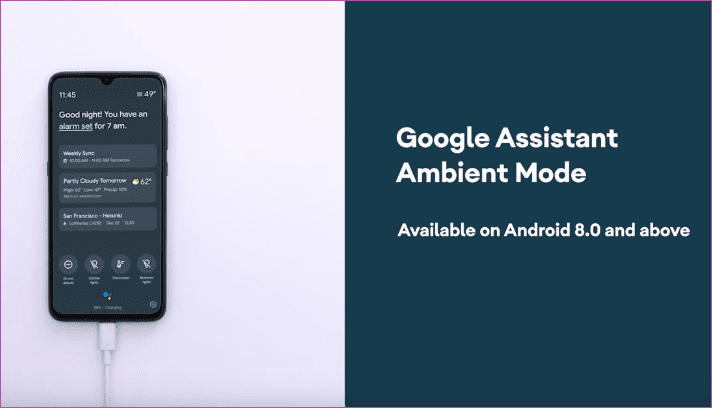
2. قم بتثبيت تطبيق Google Assistant
على الرغم من أن المساعد مدمج في نظام التشغيل Android ويشتمل على كل جهاز يعمل بنظام Android تقريبًا ، إلا أنه يوجد تطبيق مساعد مخصص على متجر Google Play. إذا كان جهازك محدثًا ولكنك لا تزال غير قادر على العثور على Google Assistant Ambient Mode أو استخدامه ، فيجب عليك تثبيت تطبيق Google Assistant وإعادة تشغيل جهازك. بعد ذلك ، يجب أن يكون وضع Ambient Mode موجودًا في قائمة إعدادات المساعد بجهازك.
قم بتثبيت Google Assistant من متجر Play
لقد نجح ذلك بالنسبة لي على جهاز Nokia 6.1 Plus. لم يكن خيار الوضع المحيط ، في البداية ، موجودًا في أي مكان ، ولكن بعد تثبيت تطبيق المساعد من متجر الألعاب وإعادة تشغيل جهازي ، ظهرت الميزة في قائمة المساعد بجهازي.
إذا كان لديك المساعد مثبتًا بالفعل على جهازك ، فتحقق من تحديثه إلى أحدث إصدار.
جارٍ إيقاف تشغيل "مساعد الوضع المحيط"
إذا اكتشفت بعد تجربة Google Assistant Ambient Mode أنك لا تحب الميزة أو تفضل شاشة القفل العادية ، فإن إيقاف تشغيلها أمر سهل للغاية. اتبع نفس الخطوات التي تم اتخاذها لتمكينه. افتح قائمة إعدادات مساعد Google ، وانقر فوق الهاتف ، وقم بإيقاف تشغيل الوضع المحيط.

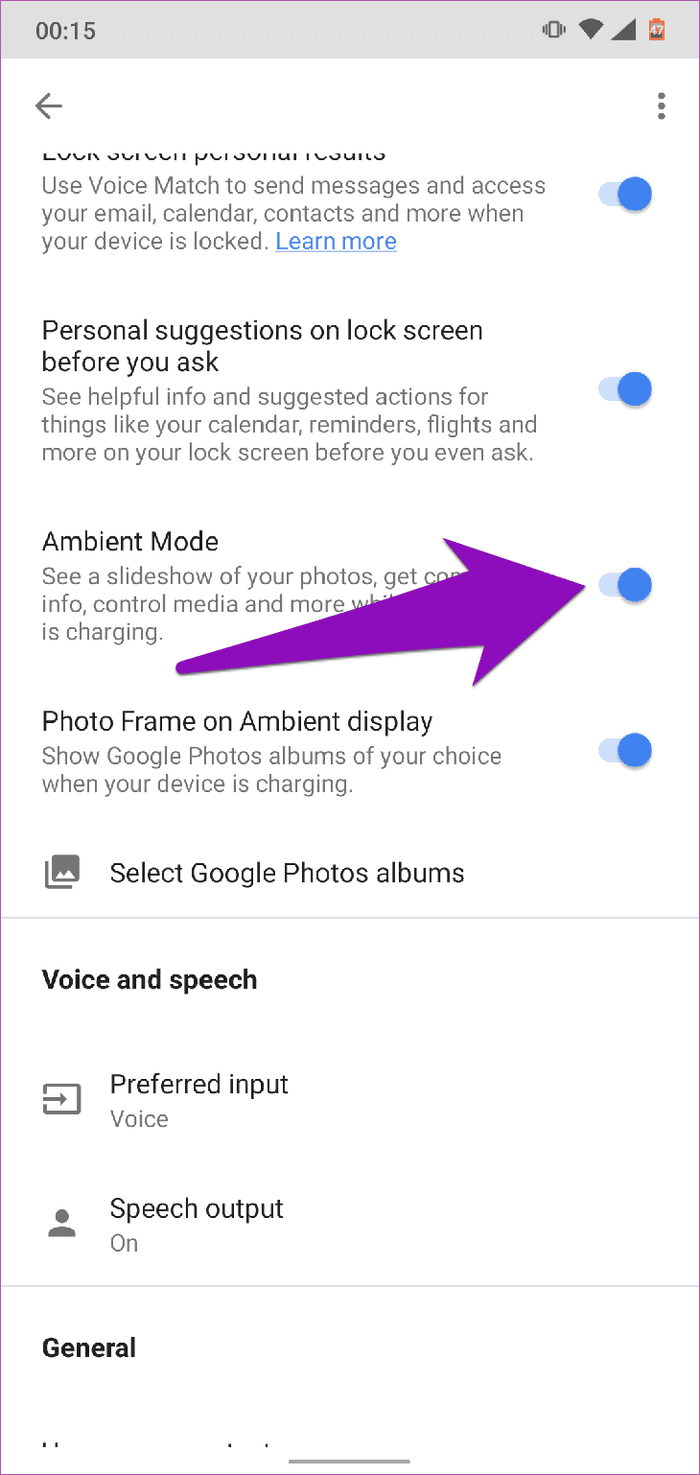
قم بإضفاء الإثارة على شاشتك
يعد وضع Ambient Mode في Google Assistant طريقة سهلة وممتعة لتحويل شاشة هاتفك إلى مساعد ذكي أثناء شحنه. المفهوم رائع ويجب عليك بالتأكيد تجربته. لا تستمتع به؟ اتبع الخطوات المذكورة أعلاه لإيقاف تشغيله.
المتابعة التالية: هل نسبة البطارية في وضع Ambient Mode بجهازك مفقودة أم لا تظهر؟ تحقق من كيفية إصلاحه في المقالة المرتبطة أدناه.
يشارك العديد من الأشخاص حسابات Netflix الخاصة بهم مع الأصدقاء والعائلة. نحن نناقش ما إذا كان يجب على Netflix اتخاذ إجراءات صارمة.
حسابات وكلمات مرور بريميوم Nitroflare مجانية 2022. ستساعدك حسابات Nitroflare المدفوعة العشرين هذه على تخزين بيانات غير محدودة واستضافة أي شيء مجانًا
إليك قائمة كاملة بقائمة توسعة World of Warcraft حتى عام 2021 - قوائم توسعة WoW منذ إصدارها في عام 2004 ، كانت World of Warcraft أكثر ألعاب MMORPG شعبية.
تعرف على كيفية إيقاف تشغيل إشعارات Airpod أو إيقاف Siri عن قراءة النصوص. نحن نغطي جميع الطرق لنظام التشغيل iOS 16 أو iOS 15 أو ما قبله في هذا الدليل.
Fresh Google Dorks List 2022 ، Fresh Google SEO Dorks ، 3300+ Google Dorks of 2022. استخدم هؤلاء الأحمق للبحث مثل المحترفين على Google من أجل Hacking PDF Download.
هل تواجه خطأ Microsoft Teams CAA20003 أو CAA2000C؟ فيما يلي بعض الطرق لإصلاح هذه الأخطاء التي قد تواجهها مع Microsoft Teams.
هل أنت غير قادر على لعب Fallout 3 على Windows 11؟ في هذه المقالة ، سنناقش كيف يمكنك تشغيل Fallout 3 وتشغيله على Windows 11.
أداة القص لا تعمل على جهاز الكمبيوتر الخاص بك الذي يعمل بنظام Windows 11؟ شاركنا هنا طرق استكشاف الأخطاء وإصلاحها التي يمكن أن تساعدك في إصلاح أداة القطع لا يمكن لهذا التطبيق فتح الخطأ في عام 2021.
سيبدأ منظم الحرارة من سلسلة Honeywell pro في ضبط التدفئة والتبريد تلقائيًا بناءً على أنماط استخدامك حتى لو ...
هل تواجه مشكلة في مراقبة العديد من القنوات وأنشطة الأعضاء؟ اقرأ المنشور الخاص بنا لمعرفة كيفية استخدام Carl Bot لـ Roles on Discord.








